剪映怎麼剪輯影片呢?剪映新手入門剪輯影片教學!
- 王林轉載
- 2024-03-15 22:10:171664瀏覽
php小編香蕉為您介紹剪映影片剪輯軟體的入門教學。剪映是一款功能強大的影片編輯工具,讓您輕鬆實現專業級影片剪輯效果。本教學將詳細介紹剪映的基本操作方法和技巧,幫助新手快速掌握剪輯技巧。跟著我們的教學一步步學習,您將能夠輕鬆製作出令人驚豔的影片作品!
最近有用戶在問剪映怎麼剪輯影片呢?剪映是一款專業的手機短影片剪輯軟體,可為影片進行基礎操作,包括分割、變速、旋轉、倒放、刪除多餘部分、去浮水印等,讓用戶能夠輕鬆製作出高品質的影片。有小夥伴不知道通常使用剪映剪輯影片的步驟是怎麼樣的?小編現在為大家整理了剪映新手入門剪輯影片教學!有幫助到你就快來下載軟體使用吧!

一、剪映怎麼剪輯影片呢?剪映新手入門剪輯影片教學!
1.首先要在本站下載並安裝好剪映app官方新版。
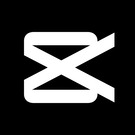
剪映app官方新版

是一款免費的影片編輯軟體,提供了豐富的影片剪輯、音效、字幕、濾鏡等功能,可以讓您輕鬆完成各種影片創作。同時也具有進階的影片編輯功能,如影片字幕自動產生、全像特效等。剪映的剪輯模式分為橫屏、垂直螢幕和正方形,支援多種影片比例,在滿足您的創意需求的同時還能增加影片的觀賞性。
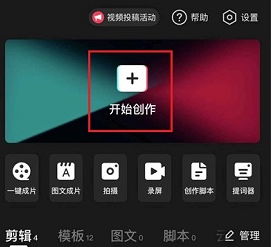
2.進入首頁後點選開始創作按鈕。
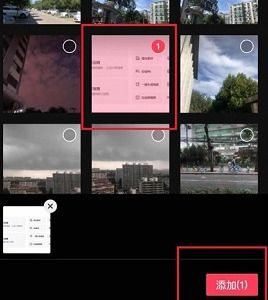
3.選取想要剪輯的視頻,點擊下方的新增。
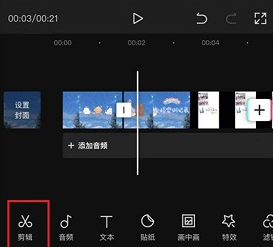
4.再點擊左下的剪輯,按住下方的縮略視頻,點擊剪輯。
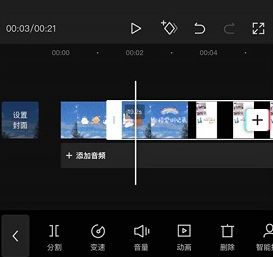
5.如果有不想要的多餘片段,點擊分割點中間的那段視頻,刪除即可。
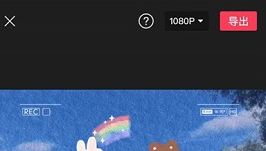
以上是剪映怎麼剪輯影片呢?剪映新手入門剪輯影片教學!的詳細內容。更多資訊請關注PHP中文網其他相關文章!
陳述:
本文轉載於:windows7en.com。如有侵權,請聯絡admin@php.cn刪除

